- Εγγραφή οθόνης
- Mac βίντεο εγγραφής
- Windows Video Recorder
- Mac Audio Recorder
- Windows Audio Recorder
- Εγγραφή κάμερας Web
- Εγγραφή παιχνιδιών
- Εγγραφή συσκέψεων
- Εγγραφή κλήσης Messenger
- Εγγραφή Skype
- Εγγραφή μαθήματος
- Εγγραφή παρουσίασης
- Chrome Recorder
- Εγγραφή του Firefox
- Screenshot σε Windows
- Στιγμιότυπο οθόνης σε Mac
5 Καλύτερες συσκευές εγγραφής οθόνης ανοιχτού κώδικα που δεν πρέπει να χάσετε
 αναρτήθηκε από Λίζα Οου / 15 Ιαν 2021 16:00
αναρτήθηκε από Λίζα Οου / 15 Ιαν 2021 16:00Η χρήση των οθονών έχει γίνει αναπόφευκτη εδώ και δεκαετίες. Ανεξάρτητα από τον προσωπικό σας φορητό υπολογιστή, την κινητή συσκευή ή την τηλεόραση, οι πληροφορίες που αναζητάτε και οι δραστηριότητές σας εμφανίζονται στην οθόνη.
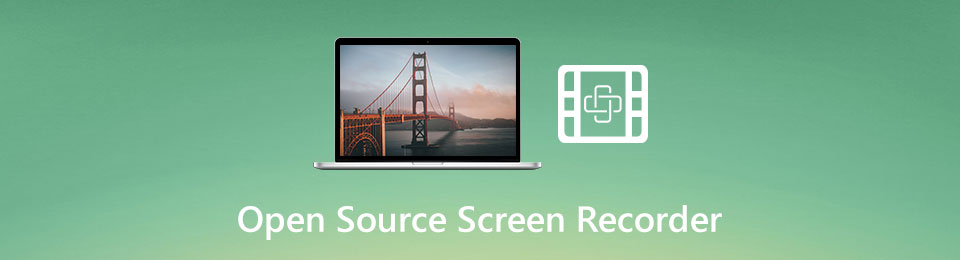
Ωστόσο, τι γίνεται αν πρέπει να μοιραστείτε τις πληροφορίες με κάποιον άλλο; ΕΝΑ οθόνη εγγραφής διαδραματίζει σημαντικό ρόλο σε μια τέτοια κατάσταση. ο συσκευή εγγραφής οθόνης ανοιχτού κώδικα κυκλοφόρησε από ομάδες προγραμματιστών. Το πιο σημαντικό, είναι συνήθως δωρεάν χωρίς κανένα όριο. Αυτό το άρθρο θα σας κοινοποιήσει μια κορυφαία λίστα.

Λίστα οδηγών
1. Κορυφαίες 5 συσκευές εγγραφής οθόνης ανοιχτού κώδικα
Κορυφή 1: OBS Studio
Το OBS Studio είναι μια ισχυρή συσκευή εγγραφής οθόνης ανοιχτού κώδικα, η οποία είναι εντελώς δωρεάν χωρίς περιορισμούς. Πολλοί παίκτες το χρησιμοποιούν καταγράψτε το παιχνίδι στην επιφάνεια εργασίας. Οι Vloggers προτιμούν να χρησιμοποιούν το OBS για δημιουργία βίντεο εκμάθησης. Ορισμένες μικρές επιχειρήσεις το χρησιμοποιούν ακόμη και σε διαφημίσεις δημιουργικού.
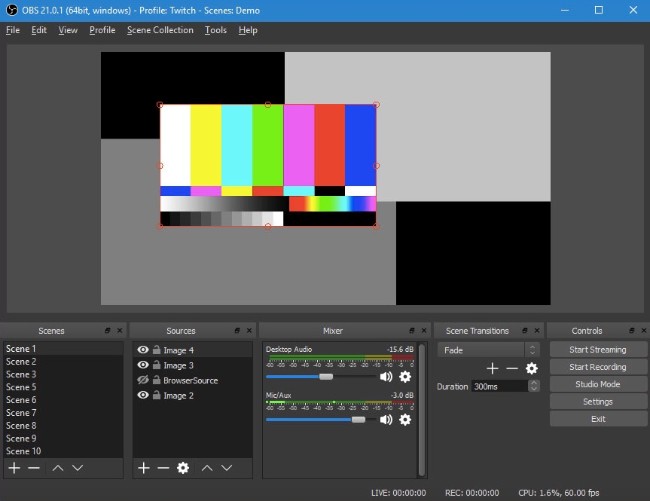
ΥΠΕΡ
- Εγγραφή οθόνης σε υπολογιστή, Mac και Linux δωρεάν.
- Υποστήριξη πολλαπλών πηγών κατά την εγγραφή.
- Χωρίς υδατογράφημα, μήκος εγγραφής ή άλλο περιορισμό.
- Συμπεριλάβετε αυθόρμητο μίκτη ήχου.
- Προσφέρετε άφθονες επιλογές διαμόρφωσης.
ΚΑΤΑ
- Αυτή η συσκευή εγγραφής οθόνης ανοιχτού κώδικα δεν διαθέτει επεξεργασία βίντεο.
- Οι αρχάριοι μπορεί να αισθάνονται μπερδεμένοι με την περίπλοκη εγκατάσταση.
Κορυφή 2: ShareX
Εάν ψάχνετε για μια ευέλικτη συσκευή εγγραφής οθόνης ανοιχτού κώδικα, το ShareX είναι μια καλή επιλογή. Είναι σε θέση να εγγράψει πλήρη οθόνη, το ενεργό παράθυρο, την προσαρμοσμένη περιοχή και πολλά άλλα. Μετά την εγγραφή, σας επιτρέπει να ανεβάσετε απευθείας εγγραφές σε διακομιστές cloud.
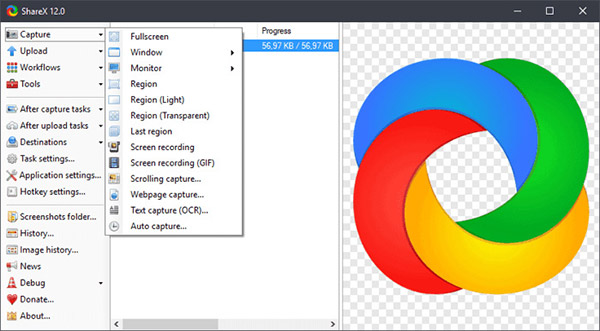
ΥΠΕΡ
- Λήψη οθόνης σε διάφορες λειτουργίες.
- Προσθέστε εφέ, υδατογράφημα και σχολιασμό στις ηχογραφήσεις.
- Τραβήξτε στιγμιότυπα οθόνης για μεγαλύτερες ιστοσελίδες.
- Υποστήριξη 40 υπηρεσιών φιλοξενίας.
- Σας επιτρέπει να ρυθμίσετε τα πλήκτρα πρόσβασης για την εκτέλεση διαφόρων εργασιών.
ΚΑΤΑ
- Η καμπύλη μάθησης δεν είναι πολύ καλή.
- Ορισμένες λειτουργίες δεν λειτουργούν μερικές φορές.
Κορυφαία 3: CamStudio
Το CamStudio είναι ένα πρόγραμμα εγγραφής οθόνης ανοιχτού κώδικα που είναι διαθέσιμο εδώ και πολύ καιρό. Έχει τη δυνατότητα να καταγράφει τις δραστηριότητες της οθόνης σας μαζί με τον ήχο. Δεδομένου ότι αποθηκεύει εγγραφές οθόνης σε αρχεία βίντεο υψηλής ποιότητας AVI, πρέπει να το χρησιμοποιήσετε σε υπολογιστή με αρκετό χώρο.
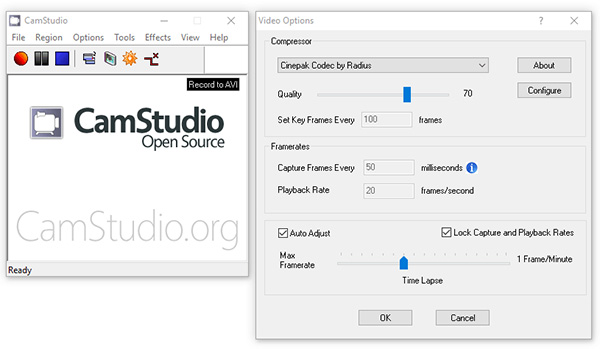
ΥΠΕΡ
- Δημιουργήστε ηχογραφήσεις οθόνης με ήχο και λεζάντες.
- Υποστήριξη λήψης κάμερας web.
- Χρησιμοποιήστε κωδικοποιητή χωρίς απώλειες για να κωδικοποιήσετε εγγραφές.
- Μετατροπή εγγραφών σε βίντεο Flash.
ΚΑΤΑ
- Αυτή η εγγραφή οθόνης ανοιχτού κώδικα είναι διαθέσιμη μόνο στα Windows X.
- Δεν υπάρχει πρόγραμμα επεξεργασίας βίντεο ή επιλογές για προχωρημένους.
Κορυφή 4: VirtualDub
Το VirtualDub είναι μια συσκευή εγγραφής οθόνης ανοιχτού κώδικα που λειτουργεί και με συστήματα Windows 32-bit και 64-bit. Επιπλέον, είναι επίσης ένα ισχυρό πρόγραμμα επεξεργασίας βίντεο, ώστε να μπορείτε να γυαλίζετε τις εγγραφές οθόνης σας στην ίδια εφαρμογή.
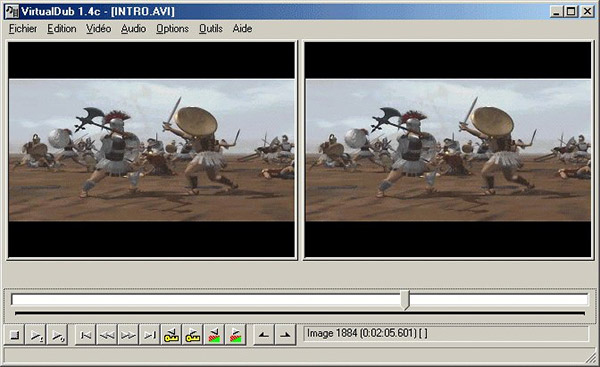
ΥΠΕΡ
- Ελαφριά και εγγραφή οθόνη χωρίς καθυστέρηση.
- Ορίστε ρυθμούς καρέ.
- Παρακολουθήστε το επίπεδο εισαγωγής σε πραγματικό χρόνο.
- Προσφέρετε προηγμένες δυνατότητες, όπως de-noise.
- Χρησιμοποιήστε συντομεύσεις και πληκτρολόγιο για τον έλεγχο.
- Υποστήριξη αποκωδικοποιητών MPEG-1 και JPEG κίνησης.
ΚΑΤΑ
- Ο επεξεργαστής βίντεο είναι αρκετά βασικός.
- Αυτή η συσκευή εγγραφής οθόνης ανοιχτού κώδικα είναι διαθέσιμη μόνο σε υπολογιστή.
Κορυφή 5: VLC
Το VLC είναι ένα πολύ γνωστό media player. Μπορεί να ανοίξει ένα ευρύ φάσμα μορφών βίντεο και ήχου χωρίς επιπλέον κωδικοποιητή. Επιπλέον, μπορείτε να λάβετε εκτεταμένες δυνατότητες μπόνους σε VLC, όπως η εγγραφή επιφάνειας εργασίας. Έτσι, είναι επίσης ένα πρόγραμμα εγγραφής οθόνης ανοιχτού κώδικα.
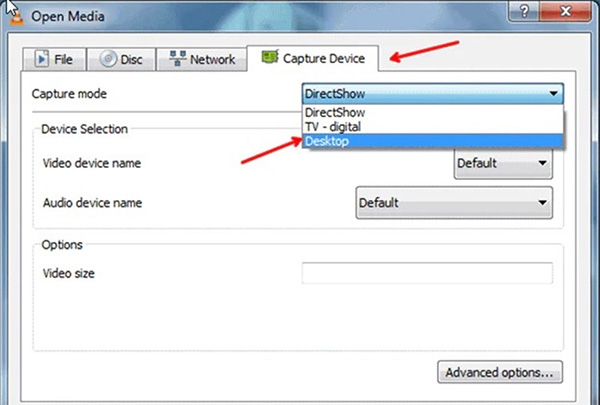
ΥΠΕΡ
- Καταγράψτε τα πάντα στην επιφάνεια εργασίας σας.
- Διαθέσιμο σε υπολογιστή, Mac και Linux.
- Προβολή και επεξεργασία εγγραφών οθόνης.
- Αποθηκεύστε τις εγγραφές οθόνης σε MP4.
ΚΑΤΑ
- Η εγγραφή οθόνης είναι δύσκολο να ρυθμιστεί.
- Η ποιότητα εξόδου είναι κακή.
Το FoneLab Screen Recorder σας επιτρέπει να καταγράφετε video, audio, online tutorial, κ.λπ. στα Windows / Mac και μπορείτε εύκολα να προσαρμόσετε το μέγεθος, να επεξεργαστείτε το βίντεο ή τον ήχο και πολλά άλλα.
- Καταγράψτε βίντεο, ήχο, κάμερα και τραβήξτε στιγμιότυπα οθόνης σε Windows / Mac.
- Προεπισκόπηση δεδομένων πριν από την αποθήκευση.
- Είναι ασφαλές και εύκολο στη χρήση.
2. Καλύτερη εναλλακτική λύση για υπολογιστή εγγραφής οθόνης ανοιχτού κώδικα
Όπως μπορείτε να δείτε, οι συσκευές εγγραφής οθόνης ανοιχτού κώδικα έχουν διάφορα μειονεκτήματα, όπως δύσκολο να μάθουν, κακή ποιότητα και πολλά άλλα. Αν το θυμάστε, Καταγραφέας οθόνης Fonelab είναι μια καλή εναλλακτική λύση.
Βασικές δυνατότητες της καλύτερης εναλλακτικής λύσης σε συσκευή εγγραφής οθόνης ανοιχτού κώδικα
- Καταγράψτε τα πάντα στην οθόνη σας με ένα κλικ.
- Βελτιώστε τον ήχο και ποιότητα βίντεο αυτόματα.
- Συμπεριλάβετε εκτεταμένες προσαρμοσμένες επιλογές για προχωρημένους χρήστες.
Πώς να εγγράψετε οθόνη χωρίς απώλεια ποιότητας
Βήμα 1Ρύθμιση καταγραφής οθόνης
Ανοίξτε την εναλλακτική λύση για τη συσκευή εγγραφής οθόνης ανοιχτού κώδικα αφού την εγκαταστήσετε στον υπολογιστή. Υπάρχει μια άλλη έκδοση για Mac. Στη συνέχεια, ξεκινήστε το και διαλέξτε Εγγραφής βίντεο να προχωρήσουμε. Οι έμπειροι χρήστες μπορούν να κάνουν κλικ στο Εξοπλισμος εικονίδιο και προσαρμόστε τις επιλογές στο Προτιμήσεις διαλόγου.

Βήμα 2Καταγράψτε την οθόνη σας
Υπάρχουν τέσσερα τμήματα στην κύρια διεπαφή, Display, Webcam, Ήχος συστήματος και Μικρόφωνο. Μπορούν να συλλάβουν από τις αντίστοιχες πηγές και μπορείτε να αποφασίσετε να ενεργοποιήσετε ή να απενεργοποιήσετε καθεμία ανάλογα με τις ανάγκες σας. Εάν είστε έτοιμοι, κάντε κλικ στο κουμπί REC για να ξεκινήσετε την εγγραφή της οθόνης σας.

Βήμα 3Επεξεργασία και εξαγωγή εγγραφής οθόνης
Όταν ολοκληρωθεί η εγγραφή στην οθόνη, κάντε κλικ στο στάση για να μπείτε στο παράθυρο προεπισκόπησης. Δείτε το βίντεο εγγραφής και κόψτε ανεπιθύμητα καρέ. Τέλος, κάντε κλικ στο Αποθήκευση κουμπί και εξαγωγή του στον σκληρό σας δίσκο.

Το FoneLab Screen Recorder σας επιτρέπει να καταγράφετε video, audio, online tutorial, κ.λπ. στα Windows / Mac και μπορείτε εύκολα να προσαρμόσετε το μέγεθος, να επεξεργαστείτε το βίντεο ή τον ήχο και πολλά άλλα.
- Καταγράψτε βίντεο, ήχο, κάμερα και τραβήξτε στιγμιότυπα οθόνης σε Windows / Mac.
- Προεπισκόπηση δεδομένων πριν από την αποθήκευση.
- Είναι ασφαλές και εύκολο στη χρήση.
3. Συνήθεις ερωτήσεις για την εγγραφή οθόνης ανοιχτού κώδικα
Πώς μπορώ να εγγράψω την οθόνη του φορητού υπολογιστή μου δωρεάν;
Για να ηχογραφήσετε την οθόνη σας χωρίς να πληρώσετε δεκάρα, χρειάζεστε απλώς ένα δωρεάν καταγραφή οθόνης πρόγραμμα. Σχεδόν όλες οι συσκευές εγγραφής ανοιχτού κώδικα είναι δωρεάν.
Τα Windows 10 διαθέτουν συσκευή εγγραφής οθόνης;
Η Microsoft εισήγαγε μια δωρεάν συσκευή εγγραφής οθόνης στα Windows 10, το Game Bar, το οποίο ήταν αρχικά το παιχνίδι εγγραφής στο Xbox One. Με άλλη λέξη, μπορείτε να εγγράψετε την οθόνη των Windows 10 χωρίς πληρωμή ή εγκατάσταση.
Είναι πραγματικά δωρεάν το OBS;
Ναι, το OBS Studio είναι δωρεάν. Εάν το κατεβάσετε από τον επίσημο ιστότοπο, δεν χρειάζεται να πληρώσετε κανένα λογαριασμό, καθώς πρόκειται για έργο ανοιχτού κώδικα. Επιπλέον, μπορείτε να αποκτήσετε πολλές δυνατότητες παρόμοιες με το επαγγελματικό λογισμικό.
Συμπέρασμα
Αυτό το άρθρο έχει εντοπίσει τις κορυφαίες 5 καλύτερες συσκευές εγγραφής οθόνης ανοιχτού κώδικα διαθέσιμες σε υπολογιστές, Mac και Linux. Αποτελούν ένα καλό σημείο εκκίνησης για τους αρχάριους να κάνουν εγγραφές οθόνης, παιχνίδια παιχνιδιού, βίντεο φροντιστηρίου και άλλα. Εάν θέλετε να αποκτήσετε προηγμένες δυνατότητες, FoneLab οθόνη εγγραφής είναι η καλύτερη εναλλακτική επιλογή. Δεν είναι μόνο εύκολο στη χρήση, αλλά μπορεί επίσης να παράγει την καλύτερη ποιότητα παραγωγής. Εάν έχετε περισσότερες ερωτήσεις ή καλύτερες προτάσεις, αφήστε ένα μήνυμα στην περιοχή σχολίων κάτω από αυτήν την ανάρτηση.
Το FoneLab Screen Recorder σας επιτρέπει να καταγράφετε video, audio, online tutorial, κ.λπ. στα Windows / Mac και μπορείτε εύκολα να προσαρμόσετε το μέγεθος, να επεξεργαστείτε το βίντεο ή τον ήχο και πολλά άλλα.
- Καταγράψτε βίντεο, ήχο, κάμερα και τραβήξτε στιγμιότυπα οθόνης σε Windows / Mac.
- Προεπισκόπηση δεδομένων πριν από την αποθήκευση.
- Είναι ασφαλές και εύκολο στη χρήση.
